Khắc phục lỗi DirectX 12 trong FF7 Tái sinh trên PC
Không có gì tệ hơn là háo hức tải xuống một trò chơi, giải quyết để chơi, và sau đó gặp các lỗi ngăn bạn thưởng thức nó. Đây là thực tế bực bội đối với nhiều người hâm mộ của * Final Fantasy 7 Rebirth * trên PC, những người đang gặp phải lỗi DirectX 12 (DX12). Chúng ta hãy đi sâu vào những lỗi này là gì và làm thế nào để khắc phục chúng, đảm bảo bạn có thể quay lại cuộc phiêu lưu của mình với Cloud và băng đảng càng sớm càng tốt.
DirectX 12 Lỗi trong Rebirth Final Fantasy 7 là gì?

*Final Fantasy 7 Rebirth*, phần tiếp theo của bản làm lại Final Fantasy VII được yêu thích*, đã ra mắt gần một năm và nhiều người chơi đã khám phá thế giới rộng lớn của nó. Tuy nhiên, đối với những người chỉ chọn nó, DirectX 12 Lỗi đang trở thành một vấn đề phổ biến có thể phá hỏng trải nghiệm chơi game. Những lỗi này ngăn không cho trò chơi ra mắt và không cung cấp các giải pháp ngay lập tức, điều này có thể vô cùng bực bội.
Root của vấn đề thường nằm ở phiên bản Windows trên PC của bạn. DirectX 12 được yêu cầu chạy *Final Fantasy 7 Rebirth *và phiên bản DirectX này chỉ được hỗ trợ trên Windows 10 và 11. Nếu bạn đang chạy phiên bản Windows cũ hơn, bạn sẽ cần nâng cấp để giải quyết vấn đề.
LIÊN QUAN: Final Fantasy VII Rebirth's Briana White Forges cộng đồng bằng cách đeo trái tim trên tay áo [Phỏng vấn]
Cách sửa lỗi DirectX 12 (DX12) trong Final Fantasy 7 Rebirth trên PC
Nếu bạn tự tin rằng bạn đang chạy phiên bản Windows mới nhất, bước tiếp theo là đảm bảo rằng DirectX của bạn được cập nhật. Đây là cách kiểm tra và cập nhật DirectX trên hệ thống Windows 10 hoặc 11:
- Nhập "DXDIAG" vào thanh tìm kiếm từ menu Bắt đầu.
- Nhấp vào "DXDIAG".
- Điều hướng đến phần Thông tin hệ thống để tìm ra phiên bản DirectX nào được cài đặt.
Nếu bạn đang sử dụng phiên bản Windows cũ hơn mà không có quyền truy cập vào DirectX 12, bạn có thể cần phải xem xét nâng cấp hệ điều hành của mình. Kiểm tra các bản cập nhật có sẵn là bước đầu tiên tốt, nhưng nếu điều đó không hoạt động, bạn có thể muốn xem xét hoàn lại tiền hoặc chơi một trò chơi khác.
Nếu phiên bản DirectX của bạn là 12 và lỗi vẫn còn, vấn đề có thể là với card đồ họa của bạn. Nhiều người chơi đã đưa Reddit thể hiện sự thất vọng của họ, cho thấy các yêu cầu tối thiểu của trò chơi có thể là thủ phạm, thay vì phiên bản Windows của họ.
Để đảm bảo hệ thống của bạn đáp ứng các yêu cầu của trò chơi, bạn có thể truy cập trang web chính thức của Square Enix. Dưới đây là GPU được đề xuất cho *Final Fantasy 7 Rebirth *:
- AMD Radeon ™ RX 6600*
- Intel® ARC ™ A580
- NVIDIA® GEFORCE® RTX 2060*
Nhận ra GPU của bạn không đáp ứng các yêu cầu có thể gây thất vọng, đặc biệt là sau khi mua trò chơi. Tuy nhiên, các yêu cầu này được thiết lập để đảm bảo trải nghiệm chơi game tốt nhất có thể. Nếu bạn quyết tâm chơi *Final Fantasy 7 Rebirth *, việc nâng cấp card đồ họa của bạn có thể là cần thiết.
Và đó là cách khắc phục lỗi DirectX 12 (DX12) trong * Final Fantasy 7 Rebirth * trên PC. Nếu bạn đang tìm kiếm nhiều mẹo hơn, hãy xem bộ bài và chiến lược tốt nhất để đánh bại Nữ hoàng bóng tối trong tựa game Square Enix này.
*Final Fantasy 7 Rebirth hiện có sẵn trên PlayStation và PC.*
- 1 Tomorrow: Nhiệm vụ hạt nhân MMO là một game nhập vai sinh tồn Sandbox mới Nov 15,2024
- 2 Marvel's Spider-Man 2 sẽ lên PC vào tháng 1 năm 2025 May 26,2023
- 3 Huyền thoại đen: Ngộ Không Review Fallout Nov 13,2024
- 4 Cổng PC của Final Fantasy XVI bị thiếu hụt Nov 14,2024
- 5 GTA 6 nâng tầm và mang đến chủ nghĩa hiện thực ngoài mong đợi Nov 10,2024
- 6 Roblox Lệnh cấm ở Thổ Nhĩ Kỳ: Chi tiết và lý do Mar 10,2024
- 7 Ngày phát hành Stellar Blade PC được xác nhận vào năm 2025 Jan 05,2025
- 8 Tranh thêu chữ thập Dragonite thu hút những người đam mê Pokémon Nov 08,2024
-
Trò chơi đua tốt nhất để chơi bây giờ
Tổng cộng 10
-
Khám phá thế giới của trò chơi bắn súng
Tổng cộng 10

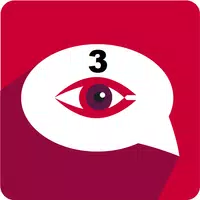












![Business of Loving [v0.12.5i] [Dead End Draws]](https://imgs.96xs.com/uploads/18/1719555107667e5423ef803.jpg)















